3 Kostenloser Bildschirmrekorder iOS 11/10 herunterladen (kein Jailbreak)
Dieser Artikel stellt 3 kostenlose Bildschirmrekorder für iOS 11/10 vor. Holen Sie sich diesen iOS Screen Recorder, um den iOS-Bildschirm in HD-Qualität aufzunehmen.
07.03.2022 • Abgelegt unter: Telefonbildschirm aufzeichnen • Bewährte Lösungen
Während Apple es iPhone- und iPad-Besitzern wirklich einfach gemacht hat, Screenshots zu machen, haben sie keinen nativen Bildschirmrekorder für iOS integriert. Damit iPad- oder iPhone-Benutzer die Bildschirmaufnahme genießen können, ist etwas mehr Arbeit erforderlich. Stattdessen gibt es für alle, die aus irgendeinem Grund nach einem iOS-Bildschirmrekorder suchen, eine Reihe von Optionen für Bildschirmrekorder iOS für iPad, die in den letzten Jahren auf den Markt gekommen sind.
Es gibt viele Gründe, warum Sie den iPhone-Bildschirm aufzeichnen möchten . Sie spielen beispielsweise ein Spiel und möchten Filmmaterial für ein Tutorial oder einfach als Teil Ihrer Inhalte über YouTube weiterverbreiten. Daher stellt sich oft die Frage, wie man das am besten macht. Vor diesem Hintergrund schauen wir uns an, was als Bildschirmrekorder iOS für iPad auf dem Markt ist. Wählen Sie die besten 3 kostenlosen Bildschirmrekorder aus, die heute für Sie verfügbar sind und für die kein Jailbreak Ihres Geräts erforderlich ist.
- Top 1 Bildschirmrekorder: Dr.Fone – iOS Bildschirmrekorder
- Top 2 Bildschirmrekorder: AirShou
- Top 3 Bildschirmrekorder: AirServer
Top 1 Bildschirmrekorder: Dr.Fone – iOS Bildschirmrekorder
iOS Screen Recorder ist ein professionelles Dienstprogramm, das die Aufzeichnung Ihres iPad-Bildschirms in hoher Qualität ermöglicht und mit iOS 7 bis 12 kompatibel ist.

Dieser Bildschirmrekorder für iOS funktioniert, indem er Ihren iPad-Bildschirm drahtlos auf jeden PC oder Mac spiegelt. Nach der Spiegelung können Sie dieses Video in einem einfachen Schritt aufnehmen. Es ist unglaublich einfach zu bedienen, mit Ein-Klick-Aufzeichnung und einem intuitiven Einrichtungsprozess, der bedeutet, dass jeder diesen iOS-Bildschirmrekorder problemlos verwenden kann.

iOS-Bildschirmrekorder
Ein Klick, um eine iPhone-Videoaufnahme zu machen!
- Ein Klick, um die Aufnahme zu starten
- 100 % sicher – Schützt Ihre Daten jederzeit
- Zeichnet die Audioausgabe Ihres Geräts sowie das Bildschirmvideo auf
- HD-Aufnahme in Echtzeit ohne Verzögerung
- Unterstützt sowohl Jailbreak- als auch Nicht-Jailbreak-Geräte
- Unterstützt iPhone, iPad und iPod touch mit iOS 7.1 bis iOS 13
- Bieten Sie sowohl Windows- als auch iOS-Programme an (das iOS-Programm ist für iOS 11-13 nicht verfügbar).
Zusammenfassung
Der iOS Screen Recorder ist einfach zu installieren und zu verwenden und hat mehrere Stärken, die wirklich hervorstechen. Benutzerfreundlichkeit, HD-Aufzeichnung und die Möglichkeit, hochwertiges Audio vom iOS-Gerät einzubinden. Dies macht diesen Bildschirmrekorder für iOS zu einem der benutzerfreundlichsten, die heute erhältlich sind. Sie können den Schritten in dieser Installationsanleitung für die iOS Screen Recorder-App folgen , um die App auf Ihr iPhone zu bekommen.
Top 2 Bildschirmrekorder: AirShou
AirShou steht hier zum Download bereit und ist eine weitere App, die als Bildschirmrekorder für iOS funktioniert, einschließlich der neuesten Version 10.
Auch hier ermöglicht ein einfacher Tastendruck die Bildschirmaufnahme, und Sie können Format, Auflösung und Bitrate nach Bedarf anpassen. In Bezug auf einen Bildschirmrekorder für iOS ist es ein wenig einfach, und die Installation kann ein wenig problematisch sein, wenn Sie den iEmulators-App-Store noch nicht verwendet haben.
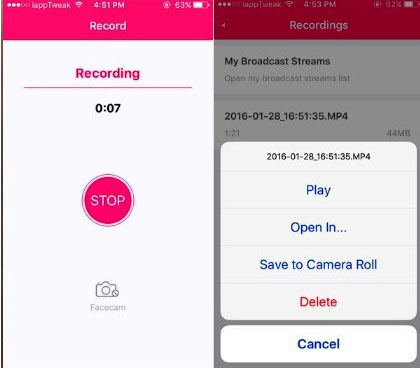
Merkmale
- • Zeichnet den Bildschirm in mehreren Auflösungen bis zu 1080p auf
- • Eine Taste zum Aufnehmen
- • Stereotonaufnahme
Zusammenfassung
AirShou ist ein schnörkelloser Ansatz zur Bereitstellung eines Bildschirmrekorders für iOS und bietet eine einfache Benutzeroberfläche und eine benutzerfreundliche Ein-Knopf-Aufzeichnung. Es bietet etwas weniger Anpassbarkeit als andere hier, und die Notwendigkeit, es über den iEmulators App Store zu installieren, kann für manche abschreckend sein. Es verbraucht jedoch nur wenig Ressourcen Ihres iPads und eignet sich aus diesem Grund besonders für das Streamen von Spielen. Für diejenigen, die nach einfachem, grundlegendem Streaming suchen, funktioniert es gut.
Aber jetzt kann es nicht heruntergeladen werden, da ihr Unternehmen den entsprechenden Dienst nicht bereitgestellt hat. Sie können auch eine Alternative zu AirShou finden .
Top 3 Bildschirmrekorder: AirServer
AirServer ist ein wenig anders, es ist eine App für Ihren Windows- oder Mac-Computer, die hier von ihrer Website heruntergeladen werden kann. Es erfordert keine Installation auf Ihrem iPad, aber da das Video auf den Computer übertragen wird, funktioniert es von dort aus immer noch als iOS-Bildschirmrekorder.
Es funktioniert mit der integrierten Aircast-Fähigkeit aller modernen iOS-Geräte, einschließlich des iPad, und erfasst diese Streaming-Ausgabe auf Ihrem Computer zur Aufzeichnung.

Merkmale
- • Zero Client Footprint – verwendet keine Ressourcen auf Ihrem iOS-Gerät
- • Full-HD-Aufnahme
- • Verschlüsselte Übertragung zum Schutz Ihrer Daten
Zusammenfassung
Obwohl es sich um einen etwas anderen Ansatz handelt, funktioniert dieser Bildschirmrekorder für iOS gut, solange Sie einen geeigneten PC oder Mac zum Aufnehmen zur Verfügung haben. Es nutzt die integrierte Fähigkeit von iOS-Geräten zur Übertragung über Airplay und bietet eine qualitativ hochwertige Aufzeichnung Ihrer gestreamten Bildschirminhalte. Einmal eingerichtet, funktioniert es gut, ist jedoch etwas weniger intuitiv als andere hier, insbesondere Dr. Fone, und es gibt eine ziemlich steile Lernkurve, wenn man loslegt.
Wie wir sehen können, gibt es verschiedene Ansätze, um die Einschränkungen der iOS-Bildschirmaufzeichnung zu überwinden. Alle haben etwas zu bieten, wobei jeder einen soliden Service bietet, wenn es um die Aufzeichnung Ihres iPad-Bildschirms geht. Einer sticht hier jedoch als Marktführer hervor, und das ist der Dr. Fone iOS Screen Recorder.
Dafür gibt es mehrere Gründe, aber insbesondere hat es seine Stärke in seiner Benutzerfreundlichkeit, die es wirklich von den anderen Angeboten hier unterscheidet. In der Lage zu sein, eine Taste zu drücken und alles ist erledigt, macht einen Unterschied, besonders wenn Sie neu in der Bildschirmaufzeichnung sind. Das allein macht diesen Bildschirmrekorder für iOS zu einem besseren Erlebnis in den ersten Aufnahmesitzungen.
Das ist noch nicht alles, auch die angebotene Individualisierung ist beeindruckend und ermöglicht eine Anpassung der Ausgabe an jeden Bedarf. Von hochauflösenden Inhalten für YouTube-Tutorials bis hin zu Gaming-Videos im „Play Along“-Stil kann die Dr. Fone-App perfekt für jede Situation eingerichtet werden.
In Bezug auf die Videoausgabe war es auch an der Spitze des Tests, mit konstant hoher Videoqualität jedes Mal. Audio wird ebenfalls sehr gut aufgezeichnet, was uns ein Gesamtpaket gibt, auf das Sie sich verlassen können, um qualitativ hochwertige Videos für jede Anwendung zu liefern, die Sie im Sinn haben.
Wenn Sie einen Bildschirmrekorder für iOS benötigen, ist der iOS-Bildschirmrekorder von Dr. Fone ohne Zweifel eine ausgezeichnete Wahl. Es bietet alle Tools und Funktionen, die Sie benötigen, in einem benutzerfreundlichen, intuitiven und anpassbaren Paket. Am wichtigsten ist, dass es einfach funktioniert, wann Sie wollen, wie Sie wollen.
Das könnte dir auch gefallen
Bildschirm recorder
- 1. Android-Bildschirmrekorder
- Bester Bildschirmrekorder für Handys
- Samsung Bildschirmrekorder
- Bildschirmaufnahme auf Samsung S10
- Bildschirmaufnahme auf Samsung S9
- Bildschirmaufnahme auf Samsung S8
- Bildschirmaufnahme auf Samsung A50
- Bildschirmaufnahme auf LG
- Android-Telefonrekorder
- Android-Bildschirmaufzeichnungs-Apps
- Bildschirm mit Audio aufnehmen
- Bildschirm mit Root aufnehmen
- Call Recorder für Android-Telefone
- Aufnahme mit Android SDK/ADB
- Android-Telefonanrufaufzeichnung
- Videorecorder für Android
- 10 Bester Spielerekorder
- Top 5 Anrufrekorder
- Android-MP3-Recorder
- Kostenloser Android-Sprachrekorder
- Android-Aufnahmebildschirm mit Root
- Nehmen Sie Video Confluence auf
- 2 iPhone-Bildschirmrekorder
- So aktivieren Sie die Bildschirmaufzeichnung auf dem iPhone
- Bildschirmrekorder für Telefon
- Bildschirmaufnahme auf iOS 14
- Bester iPhone-Bildschirmrekorder
- So nehmen Sie den iPhone-Bildschirm auf
- Bildschirmaufzeichnung auf dem iPhone 11
- Bildschirmaufzeichnung auf dem iPhone XR
- Bildschirmaufzeichnung auf dem iPhone X
- Bildschirmaufzeichnung auf dem iPhone 8
- Bildschirmaufzeichnung auf dem iPhone 6
- iPhone ohne Jailbreak aufnehmen
- Nehmen Sie auf dem iPhone Audio auf
- Screenshot-iPhone
- Bildschirmaufzeichnung auf dem iPod
- iPhone-Bildschirmvideoaufnahme
- Kostenloser Bildschirmrekorder iOS 10
- Emulatoren für iOS
- Kostenloser Bildschirmrekorder für iPad
- Kostenlose Desktop-Aufnahmesoftware
- Nehmen Sie das Gameplay auf dem PC auf
- Bildschirmvideo-App auf dem iPhone
- Online-Bildschirmrekorder
- So nehmen Sie Clash Royale auf
- So nehmen Sie Pokemon GO auf
- Geometrie Dash Recorder
- So nehmen Sie Minecraft auf
- Nehmen Sie YouTube-Videos auf dem iPhone auf
- 3 Bildschirmaufzeichnung auf dem Computer



Alice MJ
Mitarbeiter Redakteur